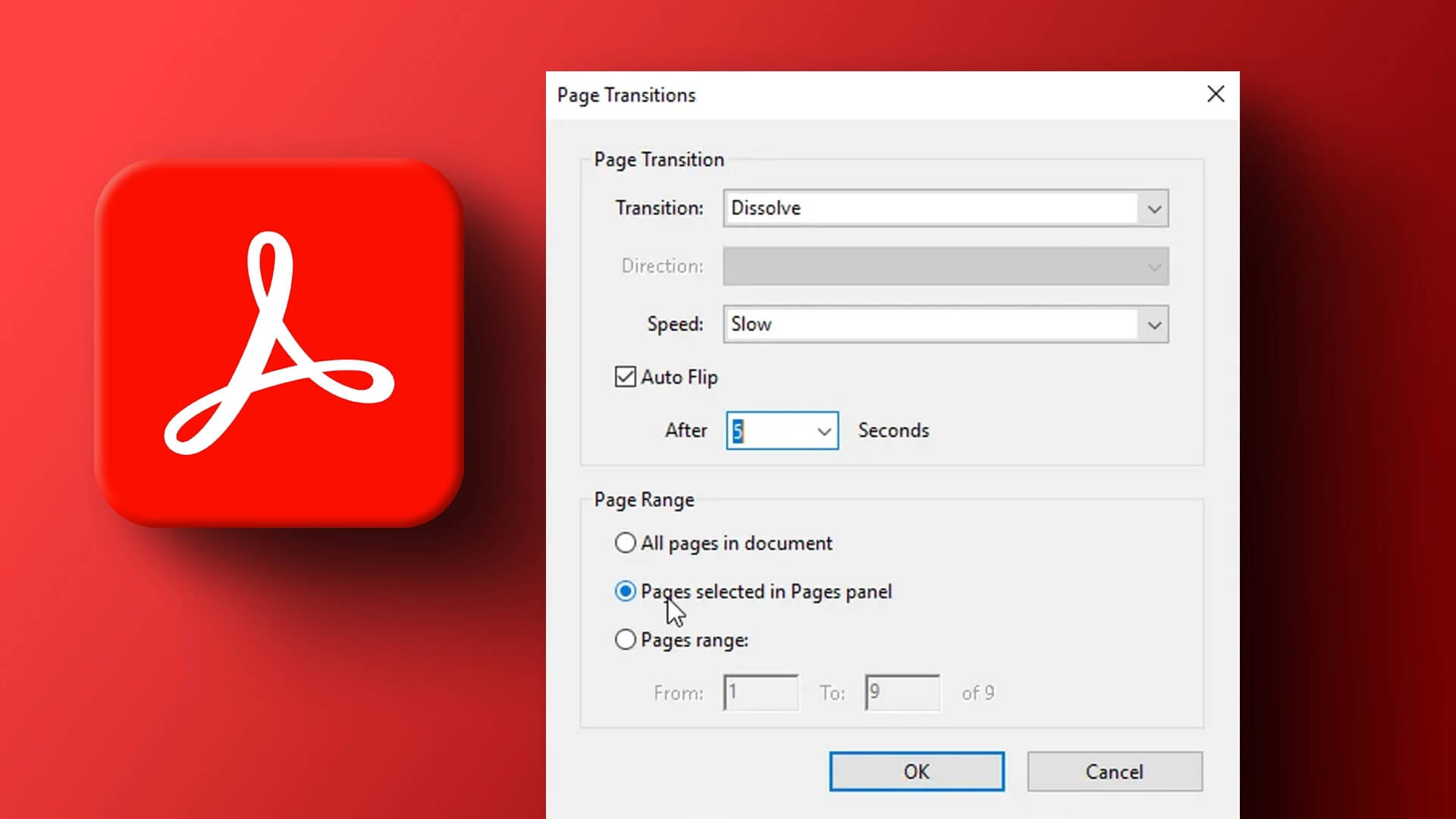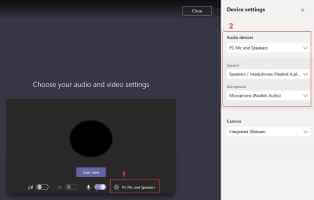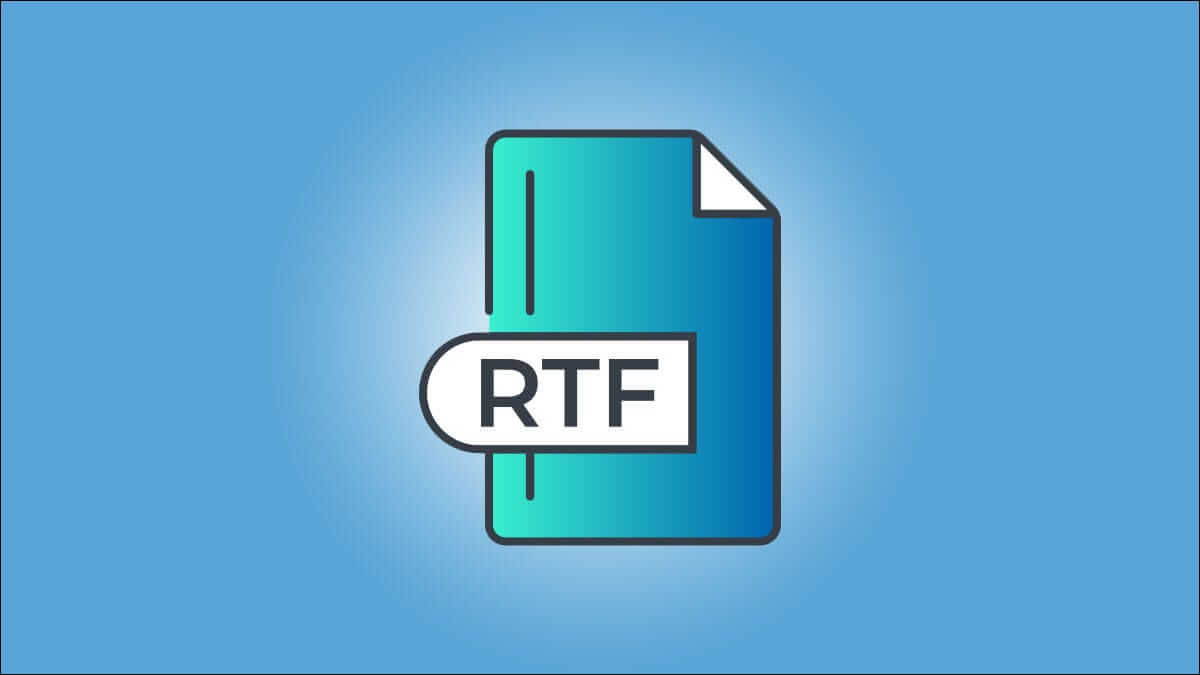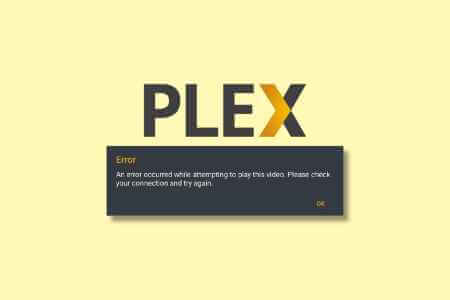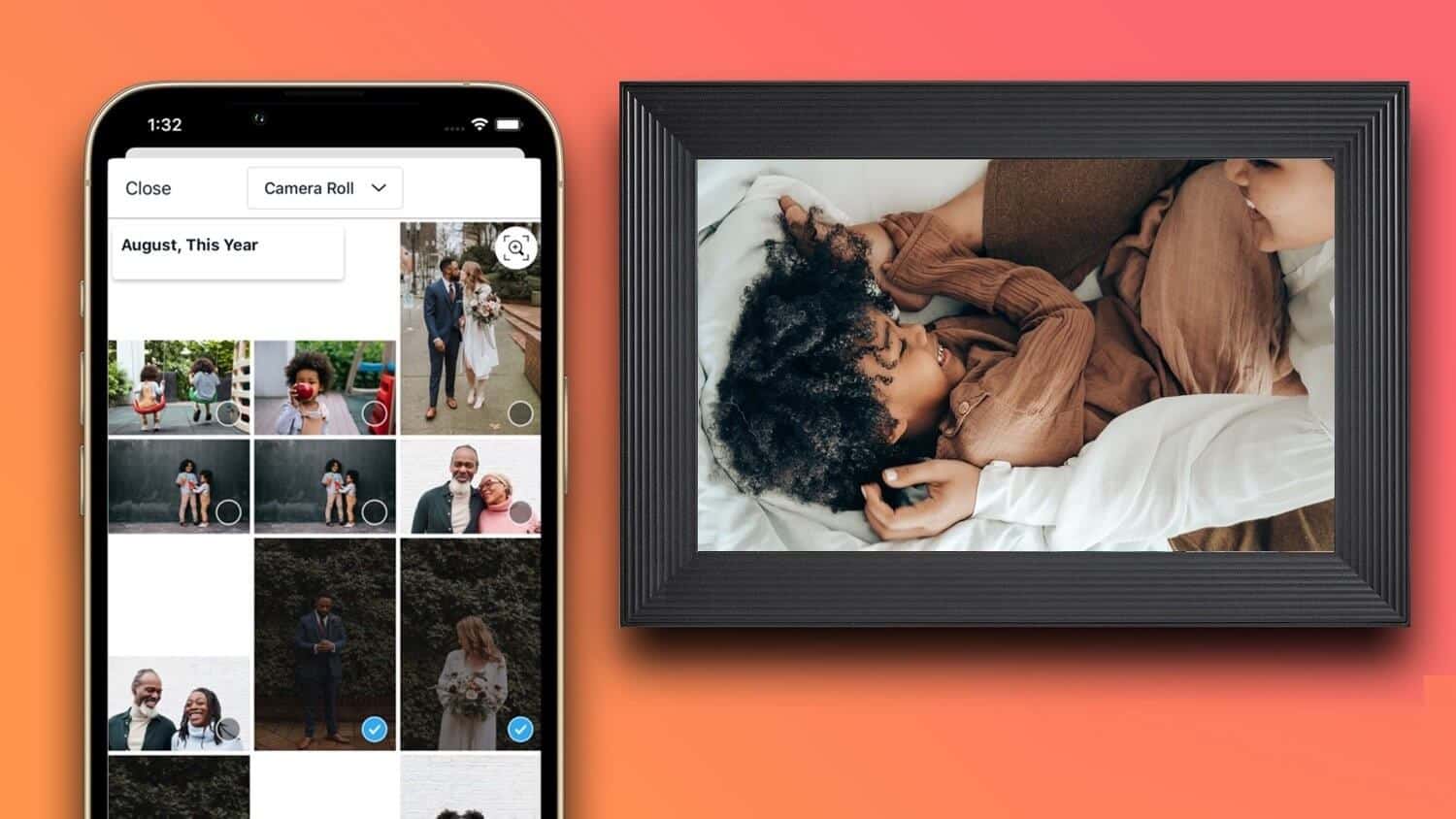Většina hráčů považuje za pohodlnější používat sluchátka při hraní svých oblíbených her. Tímto způsobem nikdo neuslyší vaše konverzace s ostatními hráči na platformách, jako je Discord. Ale co když zvuk Discord neprochází Vaše sluchátka ve Windows Nebo Mac? Zde je 8 způsobů, jak opravit zvuk Discord, který neprochází přes náhlavní soupravu.
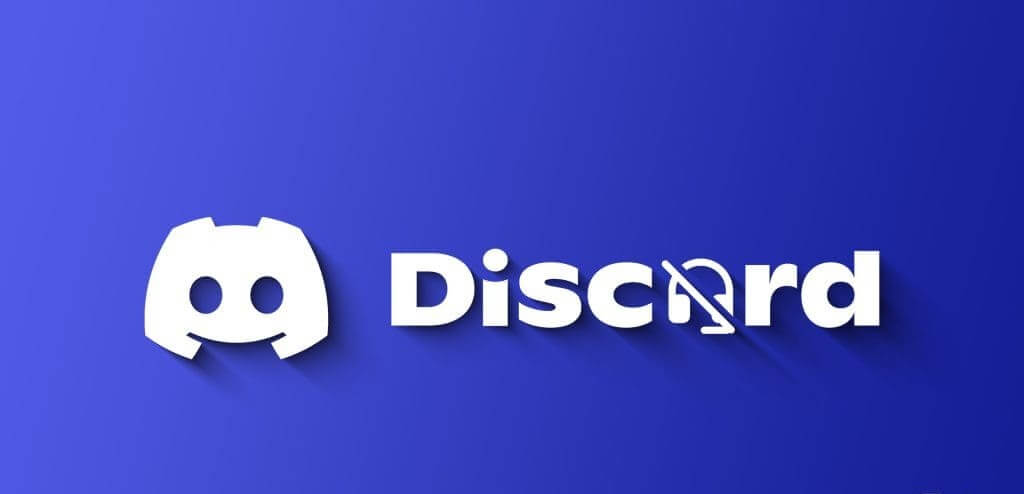
Nebojte se; Další sluchátka zatím není potřeba kupovat. Níže sdílíme několik užitečných tipů, díky kterým bude zvuk Discord fungovat na drátových nebo bezdrátových sluchátkách. Začněme.
1. Zkontrolujte výchozí zvukové výstupní zařízení ve vašem systému
Chcete-li začít, musíte zkontrolovat výstupní zařízení Výchozí zvuk v počítači se systémem Windows Nebo Mac a ujistěte se, že zvuk je nastaven tak, aby vycházel ze sluchátek. Zde je postup:
Windows
Krok 1: Klikněte pravým tlačítkem na ikonu Reproduktor na hlavním panelu a vyberte Nastavení zvuku.
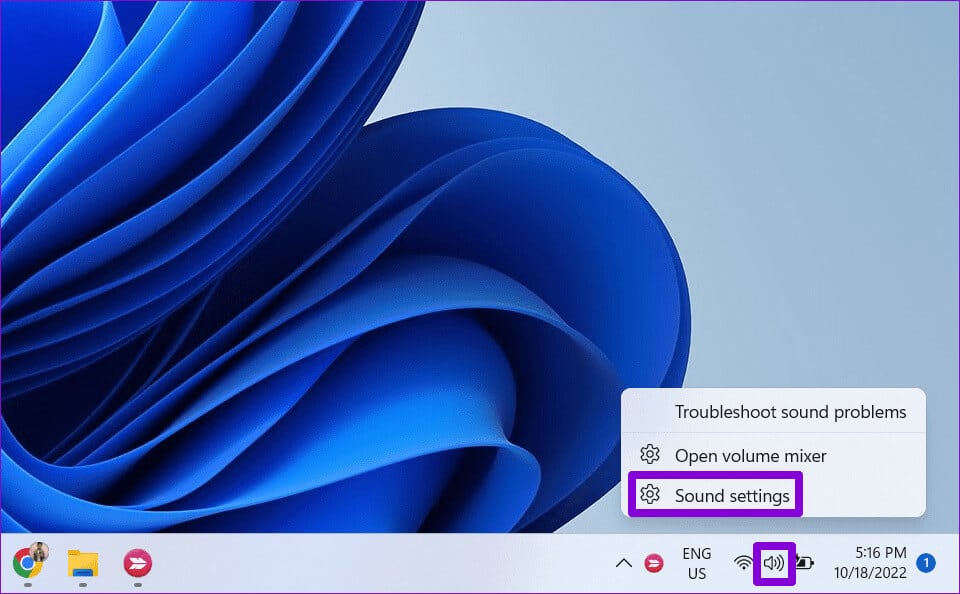
Krok 2: v sekci výstup, Lokalizovat sluchátka Vaše jako možnost hypotetický.
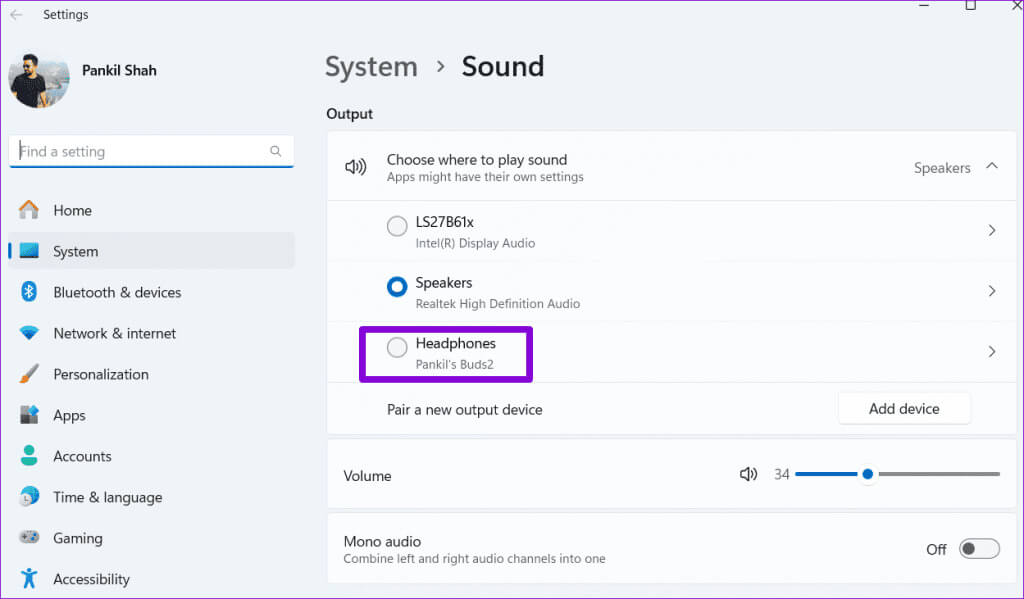
Krok 4: Použijte posuvník vedle Svár Chcete-li zvětšit velikost aplikace.
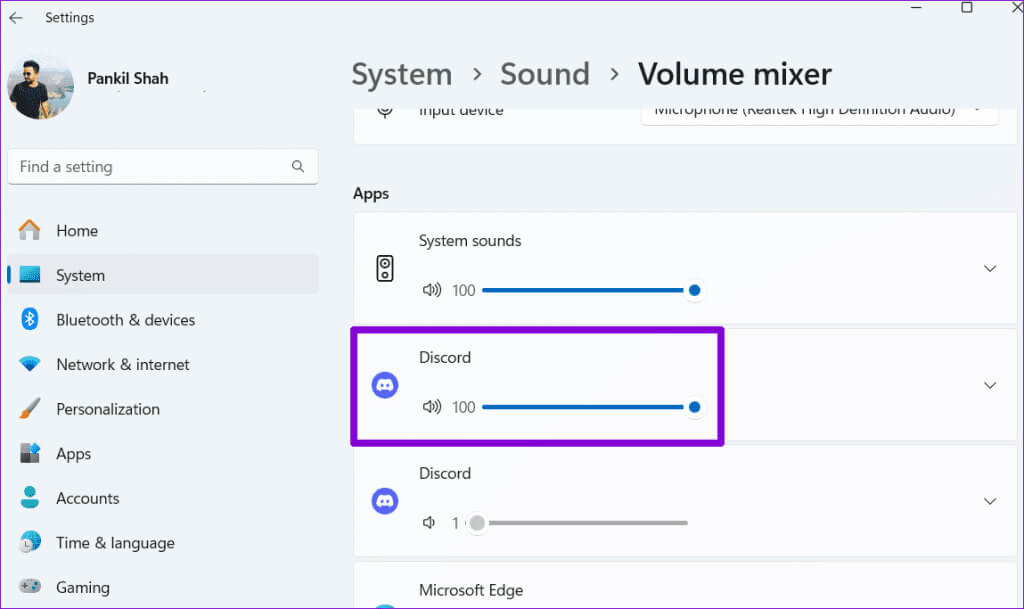
Mac
Krok 1: Klikněte na Seznam jablko v levém horním rohu a vyberte konfigurace systému ze seznamu.
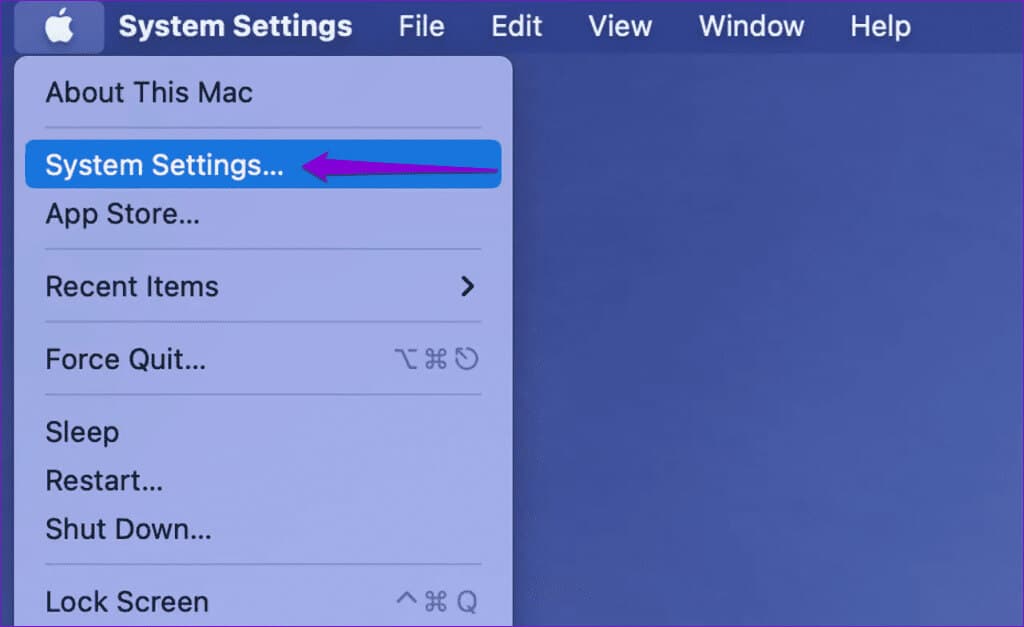
ةوة 3: Přepnout na kartu "výstup" A místo vestavěných reproduktorů si vyberte svá vlastní sluchátka. Zkontrolujte také výstupní velikost ze stejné nabídky.
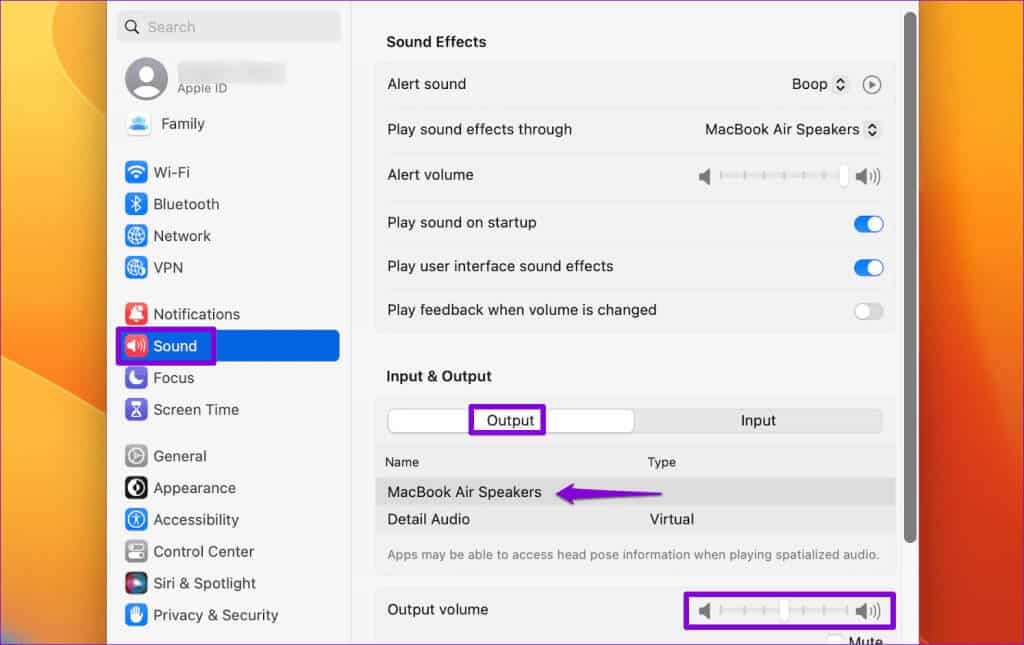
2. Zkontrolujte výstupní audio zařízení v DISCORD
Discord vám umožňuje změnit vaše zvukové vstupní a výstupní zařízení prostřednictvím nabídky nastavení v aplikaci. Takže to budete muset také zkontrolovat.
Krok 1: Otevřete aplikaci Discord a klikněte na ikonu Ozubené kolo v levém dolním rohu.
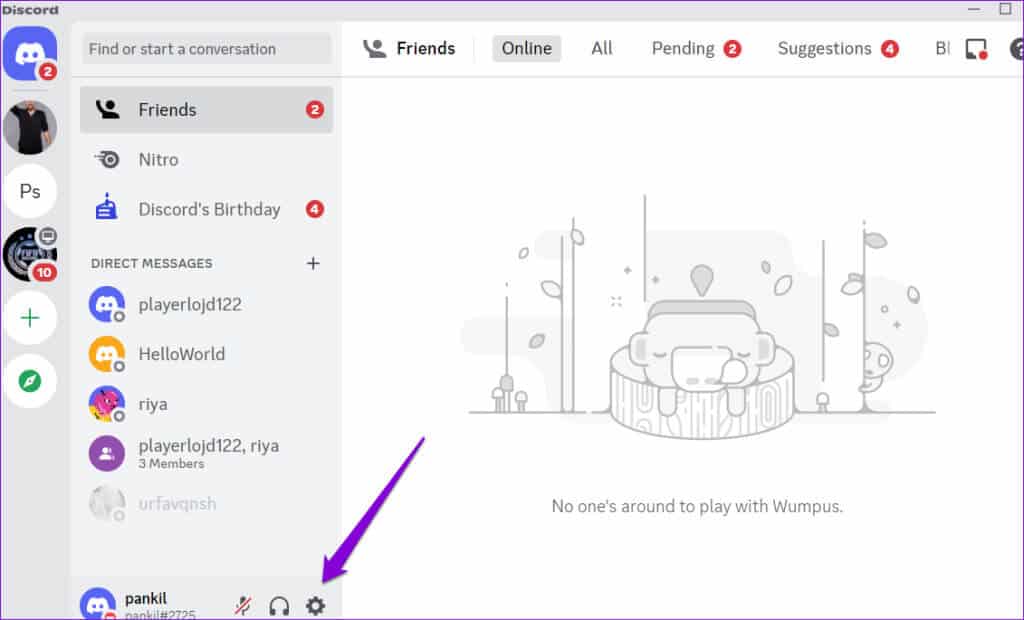
Krok 2: Přepnout na kartu Audio a video Pomocí rozbalovací nabídky vyberte náhlavní soupravu. Poté pomocí posuvníku zvětšete výstupní velikost podle svých představ.
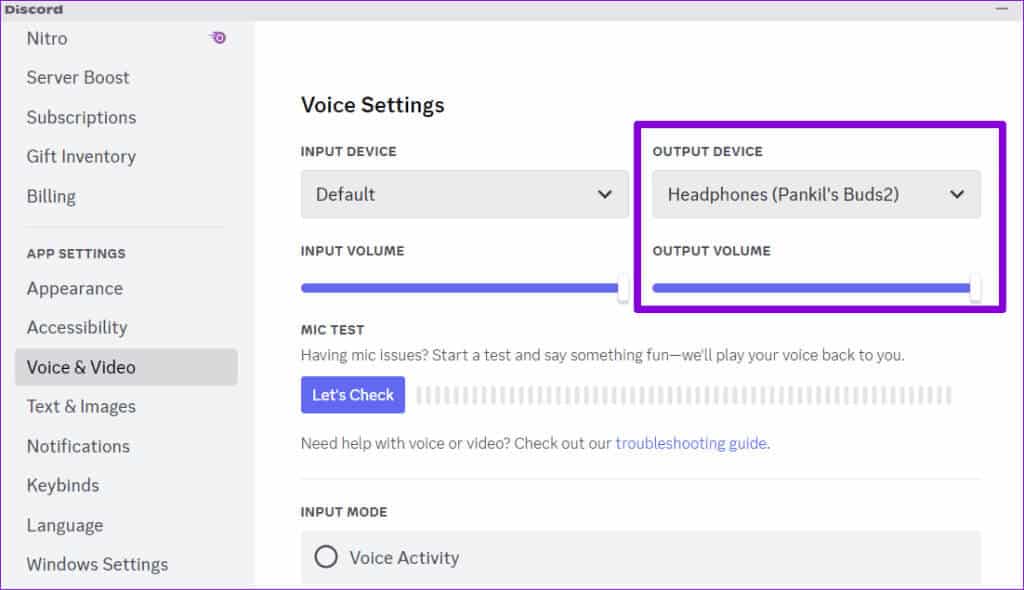
3. Povolte starší audio subsystém
Dalším důvodem, proč zvuk nemusí procházet přes vaše sluchátka, je ten, že nejsou kompatibilní s nejnovějším zvukovým subsystémem Discord. Naštěstí Discord obsahuje možnost použít starší audio subsystém, který může pomoci problém vyřešit.
Krok 1: V aplikaci Svár, Klikněte na ikonu Ozubené kolo v levém dolním rohu.
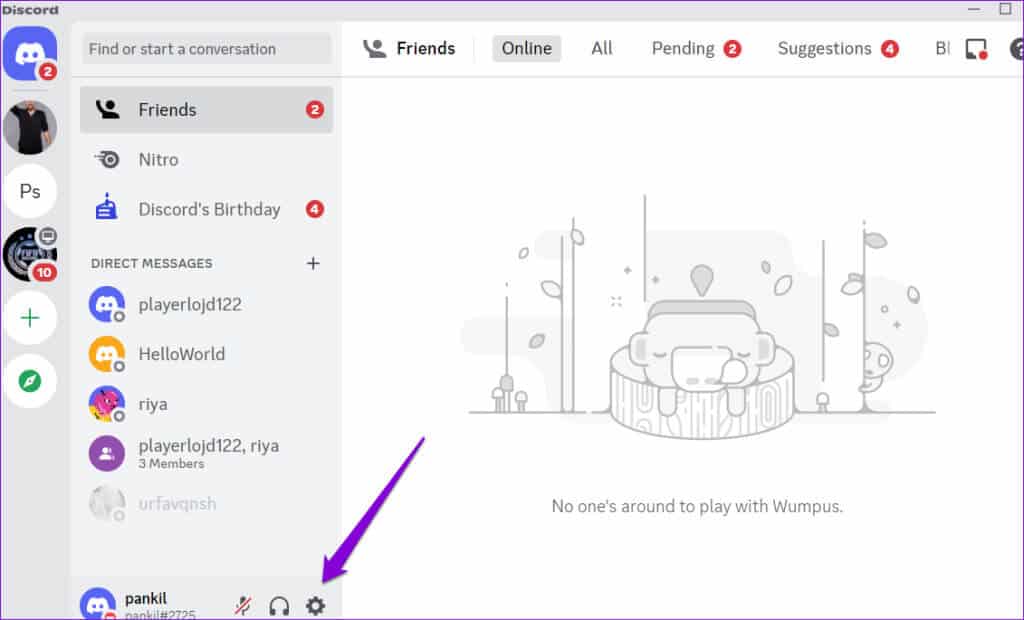
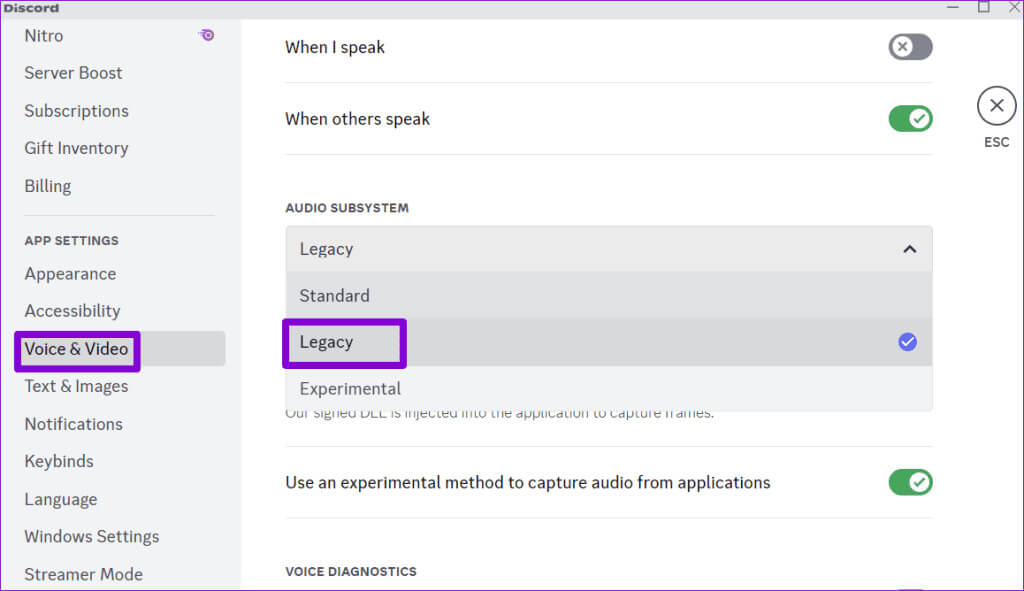
Restartujte aplikaci Discord a zkontrolujte, zda nyní zvuk přichází přes sluchátka.
4. Změňte oblast serveru
Máte problémy se zvukem pouze na konkrétním serveru Discord? Pokud ano, můžete zkusit problém vyřešit změnou oblasti serveru. Všimněte si, že to můžete udělat pouze tehdy, pokud ano Majitel serveru Nebo máte oprávnění spravovat kanály.
Krok 1: Otevřete aplikaci Svár Klikněte na svůj server vlevo. Klikněte pravým tlačítkem na zvukový kanál a vyberte editaci kanálu.
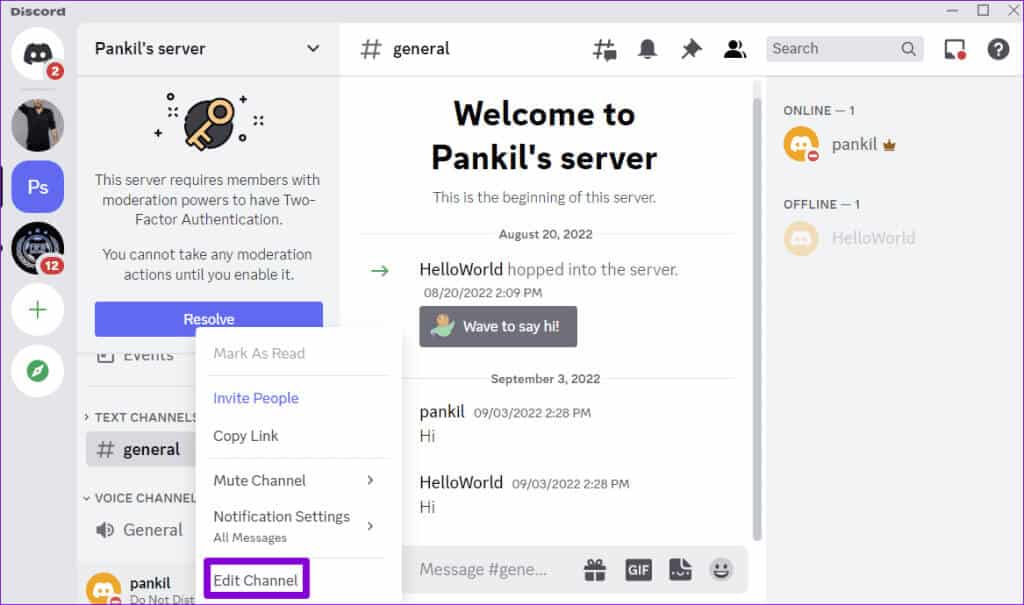
Krok 2: Klikněte na rozevírací nabídku Obejít oblast a vyberte Různé blízké okolí.
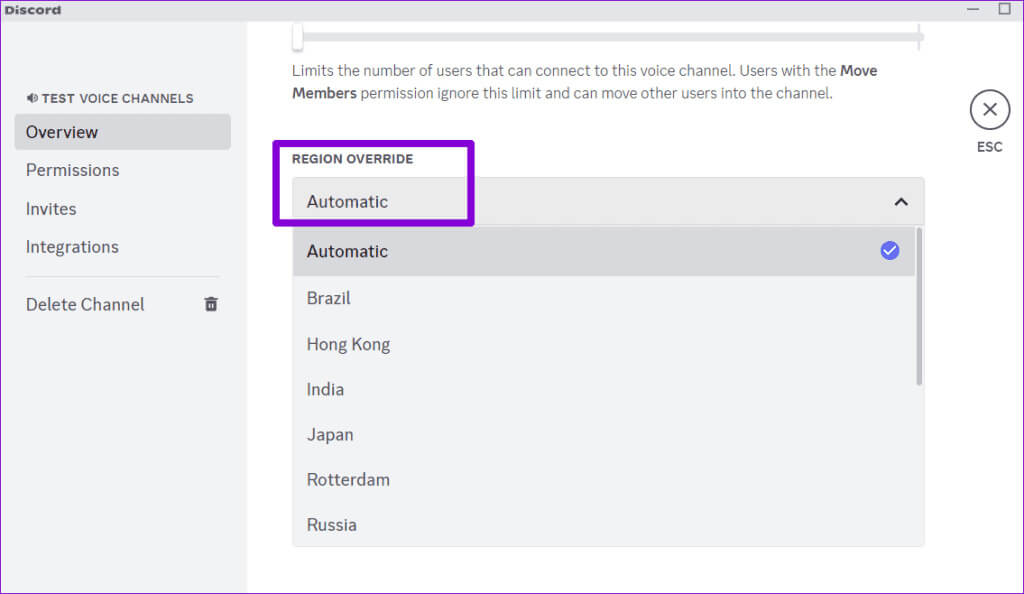
5. Resetujte nastavení zvuku Discord
Tyto problémy může způsobit také nesprávné nastavení zvuku v aplikaci Discord. Místo toho, abyste procházeli jednotlivá nastavení zvuku po jednom, můžete zvážit jejich resetování a začít znovu. Zde je návod, jak na to.
Krok 1: Otevřete aplikaci Discord a klikněte na ikonu Ozubené kolo v levém dolním rohu.
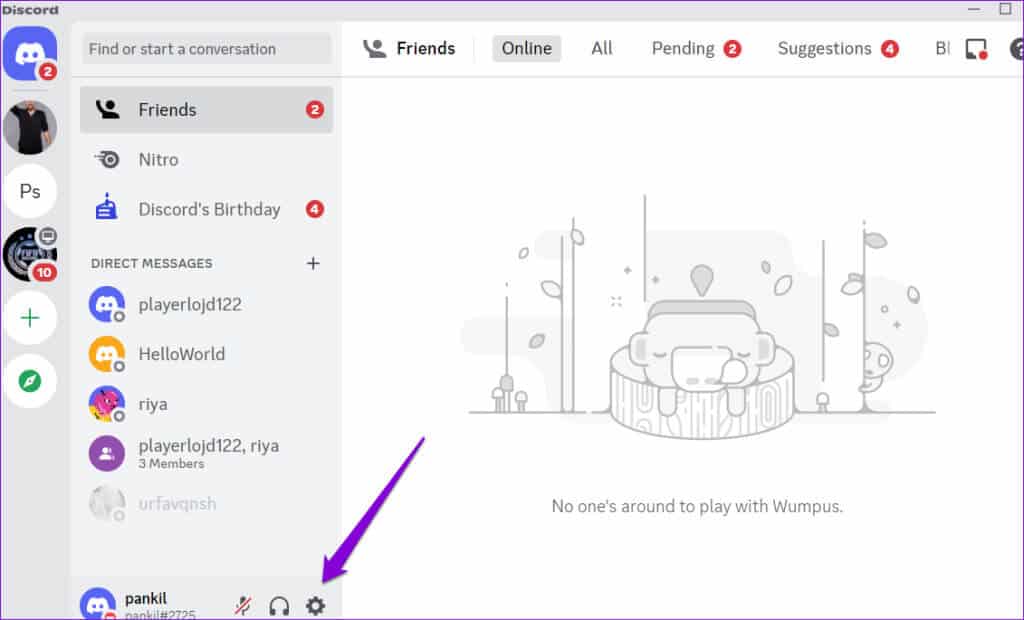
Krok 2: Lokalizovat Audio a video Z levého bočního panelu. Posuňte se až na doraz a klikněte na tlačítko Obnovit nastavení zvuku.
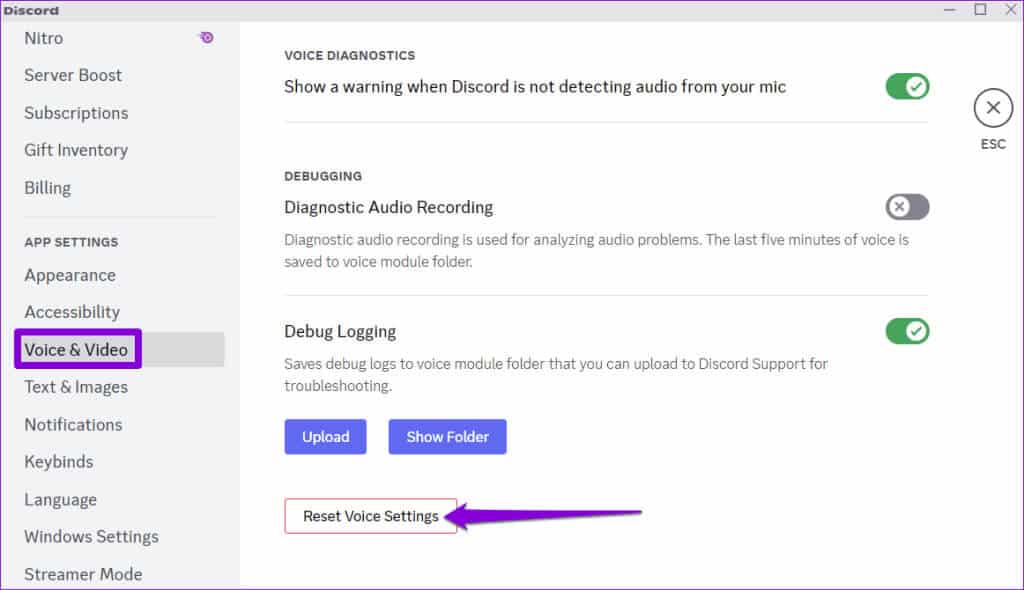
6. Restartujte zvukovou službu (Windows)
Pokud ještě Zvuk Discord není slyšet S náhlavní soupravou může být problém s počítačem se systémem Windows. Můžete zkusit restartovat službu Windows Audio a zjistit, zda to problém vyřeší.
Krok 1: Stisknutím klávesy Windows + R otevřete dialogové okno "zaměstnanost". Typ Services.msc do pole a stiskněte Enter.

Krok 2: V seznamu vyhledejte službu Windows Audio. Klikněte na něj pravým tlačítkem a vyberte Restartujte.
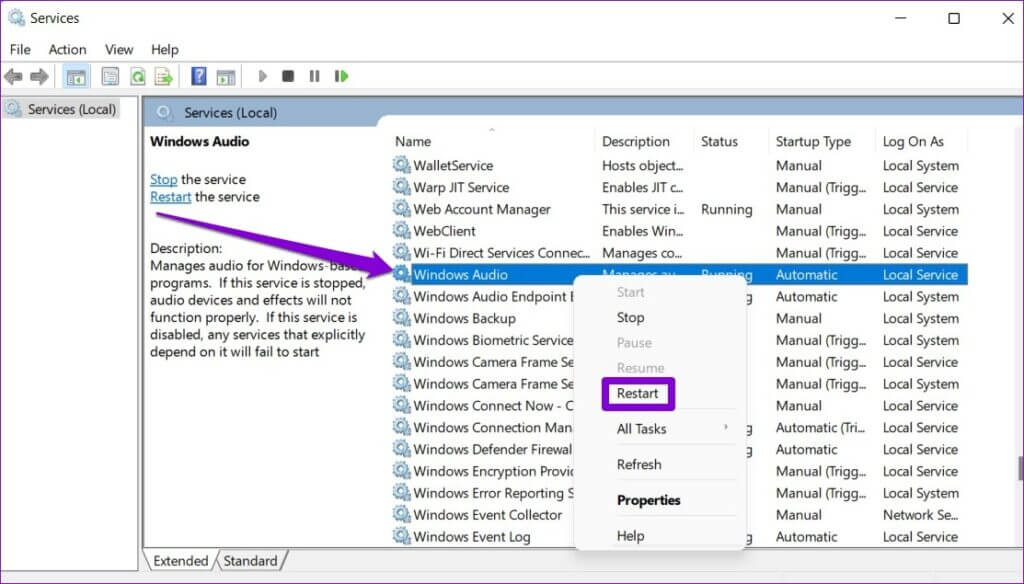
7. Spusťte Poradce při potížích se zvukem (Windows)
Váš počítač se systémem Windows obsahuje vyhrazený nástroj pro odstraňování problémů se zvukem, který může sám pomoci vyřešit jakékoli běžné problémy se zvukem. Pokud se tedy restartování služby Windows Audio ukáže jako neúčinné, zkuste spustit nástroj pro odstraňování problémů pomocí následujících kroků:
Krok 1: Klikněte na ikonu البحث Na hlavním panelu zadejte Odstraňování problémů s nastavením, poté stiskněte Enter.
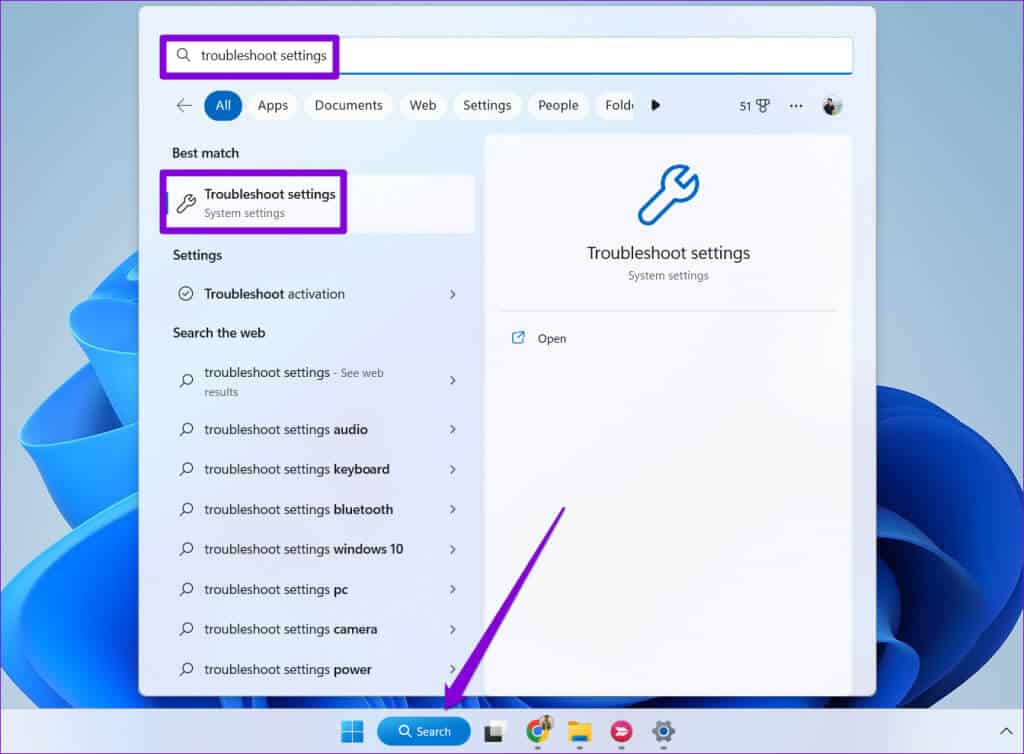
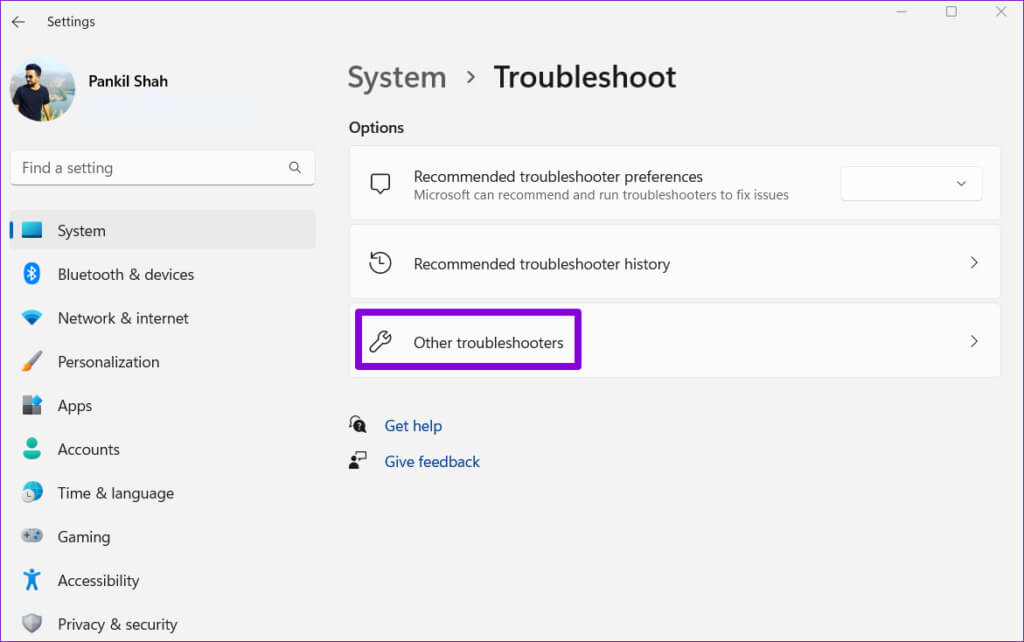
ةوة 3: Klikněte na tlačítko "zaměstnanost" vedle "Přehrávání zvuku" Dokončete proces odstraňování problémů podle pokynů na obrazovce.
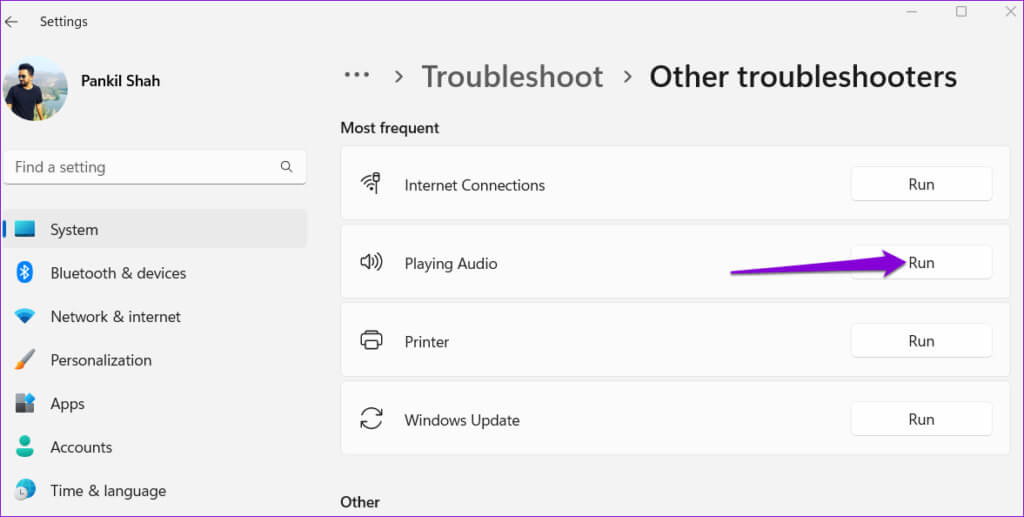
8. Vypněte veškerý software sluchátek
Mnoho moderních sluchátek obsahuje software, který uživatelům umožňuje přizpůsobit kvalitu zvuku a výkon. Použití takového softwaru však může někdy způsobit problémy se zvukem u aplikací, jako je Discord. Například informovat Uživatel Redditu Hlášené problémy se zvukem při používání jejich náhlavní soupravy Corsair se softwarem iCUE.
Pokud vaše kabelová sluchátka nebo sluchátka Bluetooth nevydávají žádný zvuk, zkuste deaktivovat jakýkoli software sluchátek a zjistěte, zda to problém nevyřeší.
Zapnout zvuk DISCORD
Discord není zábava, když nic neslyšíte a s nikým nekomunikujete. Doufejme, že jeden nebo více z výše uvedených návrhů pomohlo vyřešit problém, že zvuk Discord neprochází přes náhlavní soupravu, a zvuk Discord nyní přichází přes sluchátka podle očekávání.